Windows 10 üzerine Linux için Windows Alt sistemi (WSL) nasıl kurulur?

Windows 10’da bir sanal makinenin veya çift işletim sistemi kurmanın karmaşıklığı olmadan hafif bir Linux ortamında çalışmak istiyorsanız, Windows için Linux alt sistemi [Windows Subsystem for Linux (WSL)] kurup ve üzerinde çalışabilirsiniz.
Buna karşın WSL size bir grafik arayüz yerine, komut araçları ve servislerini kullanabileceğiniz, farklı dillerde yazdığınız bash script’lerinizi çalıştırabileceğiniz bir komut konsolu sunar.
Bu kılavuzda WSL kurulumunu adım adım gerçekleştireceğiz.
- Önce Linux için Windows Alt Sistem özelliğini etkinleştirmemiz gerekiyor.
Bunun için Başlat’a “windows özelliklerini aç veya kapat” yazmamız yeterli.

Veya Denetim Masası altında Programlar kısmındaki Programlar ve Özellikleri’nden “Windows Özelliklerini aç veya kapat” seçeneğine tıklamalıyız.

Açılan yeni pancerede “Linux için Windows Alt sistemi” seçeneğini işaretliyoruz.

- Microsoft Store’dan Linux dağıtımını indirmemiz gerekiyor.
Microsoft Store’da “Linux” anahtar kelimesiyle arama yaptığımızda indirebileceğimiz Linux dağıtımlarını görüyoruz.

Kuracağımız Linux dağıtımını seçtikten sonra “Al” butonuna tıklamalıyız.
İndirme işlemi bittikten sonra “Başlat” butonuna bastığımızda indirdiğimiz Ubuntu kabuğu açılacak ve bir kullanıcı oluşturmamızı isteyecek.
Kullanıcı adınızı ve şifrenizi belirledikten sonra enter’a basmanız yeterli.
Faydalı linkler:
https://docs.microsoft.com/en-us/windows/wsl/install-win10
https://apple.stackexchange.com/questions/148352/what-is-the-meaning-of-the-command-lsof-l1
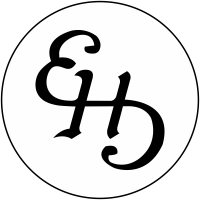
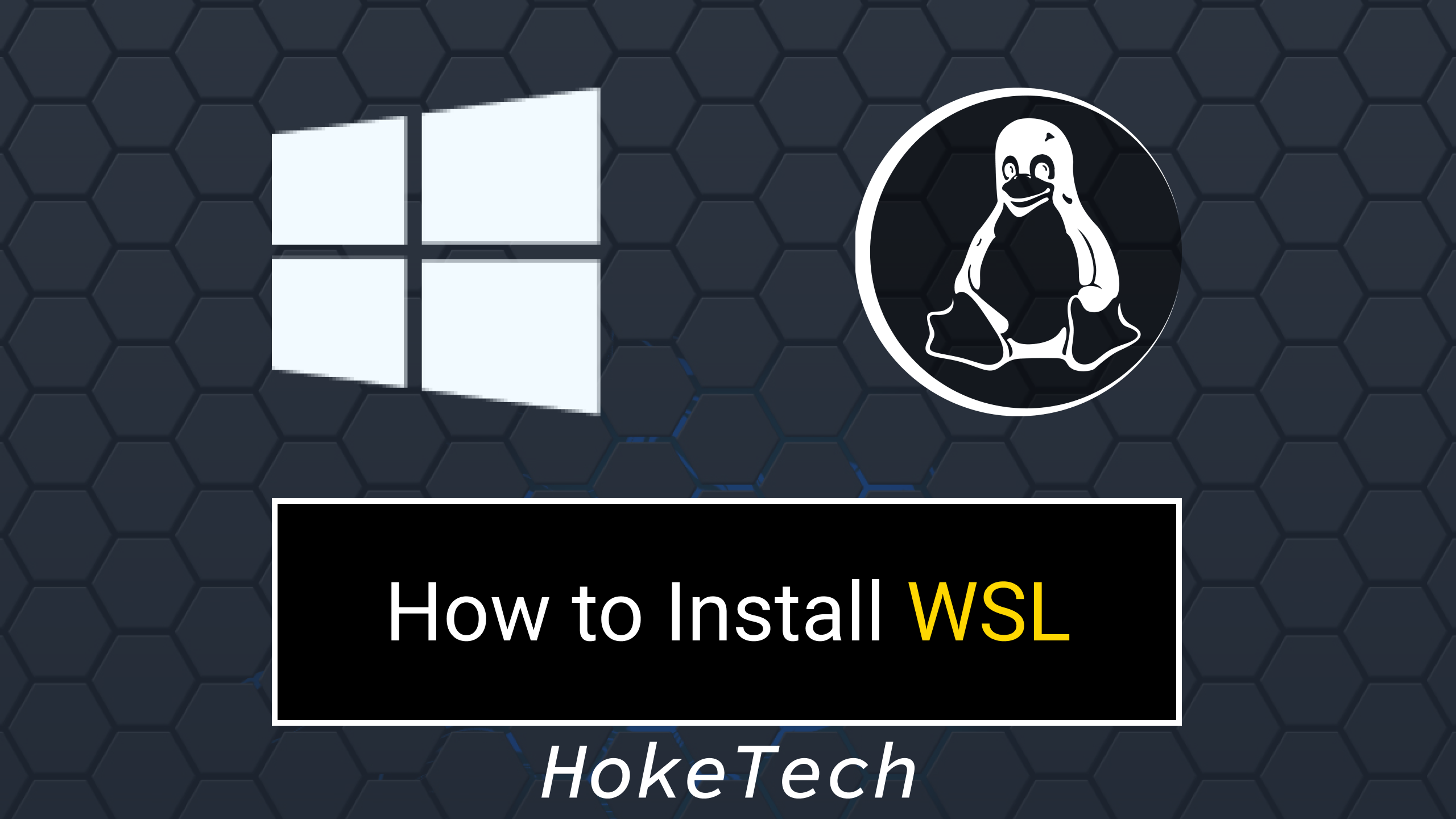
iimiş